در جلسه چهارم از آموزش رایگان و جامع word 2021، آموزش ریبونها را با تب file آغاز کردیم. سپس به معرفی انواع روشهای باز کردن فایل ورد و نیز تنظیمات بخش پرینت پرداختیم. در این جلسه تنظیمات مهم و ضروری options را آموزش خواهیم داد که اعمال کردن آنها قبل از شروع از اهمیت زیادی برخوردار است. پس تا انتها همراه ما باشید.
موارد آموزشی درس 5:
- آموزش بخش تنظیمات Word Options
- تغییر تم Word
- بازیابی فایل ذخیره نشده ورد
- تغییر محل ذخیره پیش فرض اسناد در Word
- ضمیمه کردن فونت به سند ورد
- تایپ اعداد فارسی در Word
- راست به چپ کردن سند در ورد
- تبدیل اینچ به سانتیمتر در Word
آموزش تنظیمات Word Options در Word 2021
همان طور که در تصویر بالا مشاهده میکنید، بخش تنظیمات ورد شامل چندین گروه است که هر گروه خود به چند زیرگروه و هر زیر گروه نیز به چندین دستور تقسیم میشود. نکتهی مهمی که قبل از آموزش تنظیمات آپشن ورد باید بدانید این که نیازی به یادگیری تکتک این گزینهها و تغییرات در آنها وجود ندارد.
حتی در برخی از موارد خود نرمافزار از شما میخواهد که به تنظیمات دست نزده و آنها را در حالت پیشفرض یا همان Default خود نگهدارید. اما از آن جایی که زبان ما فارسی است، لازم است پیش از شروع تغییرات کوچکی در برخی از موارد انجام دهیم.
همچنین بعضی از موارد را هم در جهت راحتی و سریعتر شدن کار خود بهتر است اعمال کنیم. بنابراین در این آموزش ما تنها به معرفی این دسته از تنظیمات خواهیم پرداخت.
معرفی و آموزش بخشهای مهم تنظیمات Options در Word 2021
برای دسترسی به این پنجره علاوهبر سربرگ File میتوانید ابتدا کلید ترکیبی Alt + F را فشار داده، سپس آن دو را رها کرده و کلید T را بزنید. Word Options در نرمافزار 2021 Word از 11 بخش زیر تشکیل شده است که با انتخاب هر یک در بالای کادر سمت راست توضیحات کوتاهی درباره آن قسمت داده خواهد شد. همچنین با بردن ماوس بر روی هر گزینه کادر محاورهای باز شده و توضیحاتی درباره آن گزینه داده میشود.
- آموزش بخش General در Word 2021
این قسمت شامل تنظیمات عمومی برنامه است. یکی از گزینههایی که میتواند در این بخش مهم به نظر برسد، انتخاب نام دلخواه در کادر User Name است. تغییر تم Word یا همان قالب نمایشی ورد نیز دیگر گزینه مهم در بخش جنرال است که میتوانید در جهت تنوع و زیبایی آن را از طریق کادر Office Theme اعمال کنید.
- آموزش تنظیمات Display در Options ورد
در توضیحات این گروه از تنظیمات آپشن ورد آمده که این قسمت مربوط به نحوه نمایش متن در صفحه نمایش و موقع پرینت گرفتن است.
به طور مثال در زیرگروه Always Show These Formatting marks on the screen میتوان مشخص کرد که در صورت استفاده از تب، فاصله و غیره آن را به شکل یک کارکتر نمایش دهد.
همچنین در قسمت Printing Options میتوان با تیک زدن یا نزدن گزینههای آن تعیین کنیم در هنگام پرینت چه چیزی را پرینت بگیرد یا نگیرد.
- Print drawings created in word: هر چه در ورد هست را چاپ کن.
- Print background colors and image: اگر در پس زمینه سند رنگ یا تصویری قرار دارد آن را چاپ کن.
- Print document properties: ویژگیهای سند ورد را پرینت بگیر.
- Print hidden text: متنهای مخفی را در چاپ بیاور.
- Update fields before printing: سند را قبل از پرینت بهروزرسانی کن.
- Update linked data before printing: اطلاعات لینکها را قبل از پرینت به روزرسانی کن.
- تنظیمات مهم بخش Proofing در آپشن Word 2021
این قسمت به تنظیمات گرامری زبان و املای متون مربوط است. حتما پیش آمده که مشاهده کردهاید در زیر برخی از کلمات یا جملات خط قرمز یا آبی کشیده شده است. این موارد که بیشتر در هنگامی که به انگلیسی تایپ میکنید به وجود میآید به دلیل فعال بودن گزینههای بخش پروفینگ ورد است.
نحوه فعال کردن غلطیاب خودکار در Word
برای فعالسازی غلط یاب فارسی Word 2021 در ابتدا باید تیک گزینههای بخش When correcting spelling and grammar in word زده شده باشد.
اگر با این کار هم غلط یاب فارسی کار نکرد، به تب Language از همین پنجره Word Options بروید. در بخش Office authoring languages and proofing چنان چه غلط یاب زبان فارسی فعال نباشد روبهروی گزینهی Proofing available وجود دارد. اما اگر نصب و فعال باشد، گزینهی Proofing installed است.
در صورت عدم نصب و غیرفعال بودن غلطیاب Word 2021، بر روی Proofing available کلیک کنید. پنجرهی محاورهای install office language به نمایش درخواهد آمد که پس از اتصال به اینترنت بر روی ok کلیک کنید. (البته اگر از نسخههای کرک شده استفاده میکنید، امکان آپدیت وجود نخواهد داشت و باید لایسنس اوریجینال آفیس را تهیه کنید.)
مخفی کردن خطاهای املایی و گرامری در word
بارها پیش آمده که سندی را از اینترنت دانلود یا از جایی دیگر در برنامه word آورده و باز کرده و با انوبوهی از خطوط قرمز یا آبی در زیر متن مواجه شده باشید. برای رفع این مشکل در word options به تب proofing رفته و تیک دو گزینهی زیر را بزنید:
- Hide spelling errors in this document only
- Hide grammar errors in this document only
- تنظیمات مهم تب save در Options ورد 2021
تنظیمات مختص ذخیره سازی word در این قسمت قرار گرفتهاند. در این جا گزینههای مهمی وجود دارد که تغییر و تنظیم دادن آنها قبل از شروع به کار لازم و ضروری است:
آموزش بازیابی فایل ورد ذخیره نشده در Word 2021
خیلی از وقتها پیش آمده است که در هنگام کار با برنامهی ورد برق قطع شده باشد و یا اشتباهی بر روی دکمهی Don’t save کلیک کرده باشید. برای برگرداندن فایل ورد ذخیره نشده کافی است از قبل تنظیمات زیر را اعمال کرده باشید:
به تب File و گزینه Options بروید. در پنجرهی باز شده تب Save را انتخاب کنید. در قسمت Save Document تیک گزینهی Save AutoRecover information Every را بزنید. هر چه عدد کادر minute کمتر باشد بهتر خواهد بود. محل ذخیرهسازی فایل بازیابی را نیز میتوان در قسمت AutoRecover file location تعیین کرد.
حال برای بازیابی فایل ورد ذخیره نشده از تب File به دستور Open را اجرا کنید. سپس در قسمت پایین بر روی گزینهی Recover unsaved document کلیک کرده و در پنجره باز شده به مسیری که در بخش بالا انتخاب کرده بودید بروید و فایل را اجرا کنید.
تغییر محل ذخیره پیش فرض سند در Word
برای تغییر دادن مکان پیش فرض اسناد در نرم افزار Word از سربرگ فایل تب Options را انتخاب کنید. سپس به بخش save رفته و در کادر Default local file location دکمهی Browse را بزنید. حال محل دلخواه خود را برای ذخیره اسناد انتخاب کرده و بعد Ok کنید.
روش ضمیمه کردن فونت به سند Word
گاهی ممکن است ما سندی را با یک فونت مخصوص تایپ و آماده کرده باشیم. اما سیستم دیگر یا شخصی که برای آن فایل را ارسال میکنید، آن فونت را نداشته باشد. در این صورت، سند به صورت نامرتب و بهمریخته به نمایش درخواهد آمد. برای جلوگیری از این مشکل باید فونت خود را به سند ورد الحاق کنیم.
کافی است از طریق منوی فایل یا کلید ترکیبی Alt + F و سپس T به تنظیمات Options برویم. سپس تیک گزینهی Enable fonts in the file را بزنید.
- افزودن زبان به Word از طریق Language
همان طور که در مطلب بالاتر گفتیم از تب language در تنظیمات Options برای اضافه یا حذف کردن زبان به نرم افزار ورد استفاده میکنیم. برای افزودن کافی است دکمهی Add language را زده و از لیست کشویی زبان مورد نظر را پیدا و نصب کنیم.
- تب Accessibility
با کمک گزینههای موجود در این بخش میتوانیم امکانات و قابلیتهای بیشتری از نرمافزار word را در اختیار افرادی که دارای محدودیت هستند، قرار دهیم. بهتر است تنظیمات این بخش را در همان حالت پیش فرض نگه داشته شود.
- آموزش تنظیمات پیشرفته Word 2021 در Advanced آپشن
تب Advanced به نوعی مهمترین و بیشترین تنظیمات word را در خود جای داده است. در ادامه تکتک موارد اصلی را آموزش خواهیم داد و در ادامه جلسات هر جا که لازم بود دوباره به این بخش مراجعه و نکاتی را خواهیم گفت.
فارسی کردن اعداد در word
در ورژنهای قبلی ورد، هنگام نوشتن متن فارسی اعداد را به صورت انگلیسی تایپ میکرد. هر چند این مشکل در ورد 2021 حل شده، اما دانستن راهکار آن واجب است. برای تبدیل اعداد انگلیسی به فارسی در ورد، به بخش Advanced در Word options بروید.
سپس در قسمت Show document content کادر Numeral را باز کنید. با انتخاب Arabic با هر زبانی که تایپ کنید، اعداد انگلیسی و Hindi برای همهی زبانها فارسی نوشته میشود. اما بهترین گزینه Context است که بر اساس زبان کیبورد و متنی که در حال تایپ اعداد را به همان زبان مینویسد. با انتخاب System زبان اصلی کامپیوتر معیار انتخاب نوشتن اعداد خواهد بود.
راست به چپ کردن اسناد در word
یکی دیگر از مشکلات word این است که هنگام باز کردن سند جدید به صورت پیش فرض مکاننما و محل نوشتن، چپ به راست است. برای رفع این مسئله کافی است در بخش Options و قسمت Advanced به Show document content بروید. سپس Right – to- Left را از Document View انتخاب کنیم.
آموزش تغییر واحد اندازهگیری در Word
برای تبدیل واحد اینچ به سانتیمتر در ورد دوباره باید به تب Advanced در تنظیمان Options منوی File بروید. سپس در قسمت Display کادر Show Measurement in units to را باز کرده و بر روی Centimeters کلیک کنید.
- تنظیمات ریبونها در Customize Ribbon
به منظور سفارشی و شخصی سازی ریبونهای Word 2021 میتوان از بخش تنظیمات word Options این تب را انتخاب کرد. در کادر سمت چپ دستورات و در کادر سمت راست تبها یا همان ریبونها قرار دارند که با استفاده از دو دکمه Add و Remove دستورات را به ریبون اضافه یا حذف کرد.
با استفاده از New Tab میتوان یک ریبون جدید ساخت و با New Group برای آن چند زیر گروه تعریف کرده و با Rename نامی برای آن انتخاب کرد. سپس دستورات دلخواه را از کادر سمت چپ به آن افزود. روش دیگر دسترسی به این قسمت کلیک راست بر روی یک جای خالی در ریبونها و انتخاب گزینهی Customize The Ribbon است.
- دیگر تبهای پنجره Word Options
با تب Quick Access Toolbar در جلسه سوم به طور کامل آشنا شدید. از طریق تب Add in هم میتوانید افزونههای مورد نیاز یا پیشنهادی Word را دانلود و نصب کنید تا به صورت یک تب در بخش ریبونها قرار گیرد. آخرین قسمت پنجره تنظیمات Options در Word 2021 گزینهی Trust Center مربوط به تنظیمات امنیتی و سلامت فایلهایی است که در ورد باز و استفاده میشوند.
در این جا به پایان جلسه پنجم از آموزش رایگان و کامل Word 2021 میرسیم. در جلسهی بعدی کار اصلی ما با Word یعنی تایپ و تنظیمات آن در تب Home شروع خواهد شد.
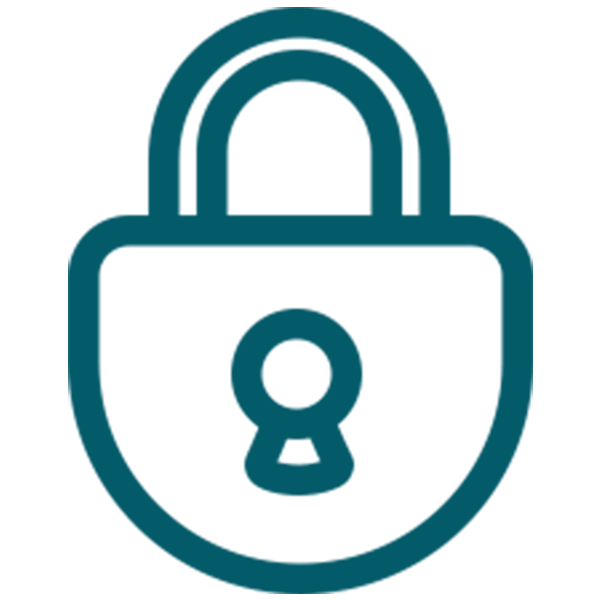
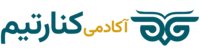




مطالب سایت بسیار مفید و کاربردی بود ممنونم
سلام.
خیلی خوشحالم که مطالب سایت براتون مفید و کاربردی بوده. ممنون از انرژی مثبتی که دادید.
سلام و درود توضیحاتتون بسیار مفید و عالی بود اما من مشکلی دارم و اون عیر فعالان گزینه های قسمت آپشن هست و قسمت کاستومایز ریبون کلا عیر فعاله برای فعال شدنش چکار میشه کرد؟
ممنون میشم پاسخ بدین
سلام، اگر گزینههای Options و Customize Ribbon غیرفعال هستن، معمولاً به یکی از این دلایل برمیگرده:
۱. ورد فعالسازی نشده
۲. سیستم سازمانی یا اکانت کاری هست و دسترسیها محدود شده
۳. تنظیمات رجیستری یا Group Policy باعث شده.
اول مطمئن بشید ورد فعال شده. اگر رسمی هست و باز هم مشکل دارید، بهتره یک Repair از کنترل پنل انجام بدید.